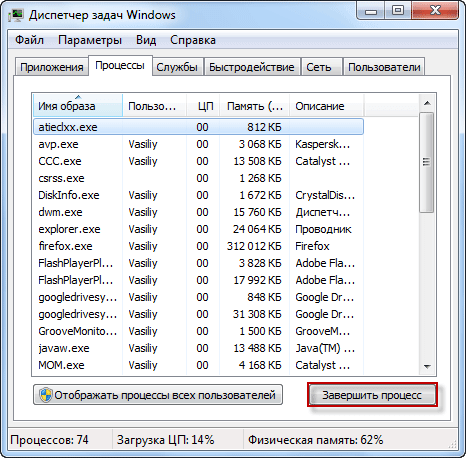Как удалить файлы с помощью Unlocker — ОС Windows

Вероятно, знакома ситуация !! когда есть желание переименовать, либо удалить файл или папку на жёстком диске (т.е. из памяти компа), но — не имеется возможности: система Windows предупреждает, что — «файл в настоящее время используется другим пользователем или программой». Как удалить файлы с помощью Unlocker? В подобных случаях системных запрещений замечательно поможет программка с именем Unlocker (Унлокер), которая позволит правом пользователя ПК разблокировать файл (т.е «остановить процесс использования файла системой»…) и, соответственно, выполнить действия на ваше усмотрение — удалять или переименовывать… Как провернуть операцию «отключения процесса работы файлов» в системе виндовс правильным образом, разберёмся: …простота способа очевидна…
Как Удалить Айклауд Apple ID на Айфон БЕЗ ПАРОЛЯ в 2022
- Как удалить файлы — программа Unlocker
- как удалить файлы с помощью Unlocker
- как снять задачу в работе программы, исполняемого файла. Windows 7
…после того, как процесс отработки, скажем так, файла снят (приостановлен) можно запросто приступать к переименованию или полному удалению папки или файла (через проводник).
Для тех, у которых этой программы нет, — эту утилиту возможно абсолютно бесплатно скачать Unlocker …
Да, программа Унлокер — общедоступна и бесплатна!

вернуться к оглавлению ↑
Как удалить файлы — программа Unlocker
Если в проводнике «Мой компьютер» установите курсор на каком-то файле или папке и кликнете правой кнопочкой мыши, выпадет менюшка, где отыщете такое подменю с именем программки Unlocker (фото ниже)
…думаю, вы уже ни раз работали в проводнике компьютера.

Таким образом, при случае, когда операционная система сообщает о том, что — файл в настоящее время используется другим пользователем или программой и его никаким образом невозможно удалить… то — пришло время припомнить о незаменимой программке Унлокер.
Почему система запрещает подобные манипуляции пользователю компа, тема отдельной статьи, — стоит подписаться, ибо в следующих моих публикациях, и постах коллег, будем более глубоко рассматривать работу виндовс 7. 8. и 10 версий.

МИГ подписки — ЭРА полезных знаний!!
. подписываясь —
мы расстаёмся с невежеством.
…как и говорилось выше, открываем «мой комп» и избираем для удаления нужный файл или папку.
Как удалить неудаляемое с помощью программы Unlocker
…а коли система выдаст предупреждение, наводим курсор на «запрещённый» файл, кликаем правой кнопкой мыши и в подменю выбираем вкладку программы Unlocker (фото выше).
вернуться к оглавлению ↑
как удалить файлы с помощью Unlocker

Ну и как видите по фотке:
1 — я указала примера ради переименовать PerfLogs,
2 — в подменю выбрала вкладку программы Unlocker —
…и теперь остаётся указать нужный (оптимальный) для нас вариант обработки файла.
Думается, на этом этот коротенький пост можно закончить, ибо всё ясно…
…и вы знаете как работать с бесплатной, но очень полезной программой Unlocker (унлокер)
Однако, в качестве дополнения, будет полезно узнать:
по теме почитать:

этой
Как легко почистить оперативную память RAM компьютера
ОС следует почистить: например так — Как в Windows 10 отключить зарезервированное хранилище? и Чистим систему Windows 10: удаляем временные файлы через меню Параметры — очень полезно !! возможно освободить от просроченных файлов оч. много Гигов полезной памяти.
Зарезервированное хранилище: (подробнее о запуске Командной строки).
Переводим обновления Windows в ручной режим.
вернуться к оглавлению ↑
как снять задачу в работе программы, исполняемого файла. Windows 7
Очень часто причиной запрета переименовать или удалить определённые файл или папку может быть их банальная отработка системой, скажем так — ни какие-то ограничения системой прав пользователя, а банальнейшая занятость в процессе работы виндовс.
Попросту, запрашиваемый файл используется операционной системой на момент «удаления»!
Я знаю многих товарищей, которые для решения подобных осложнений в работе с компьютером, просто-напросто перезагружают винду в надежде на то, что ОС сама отключит ненужные процессы.
Скажу мягко: вариант так себе.
Unlocker для удаления неудаляемых файлов
Программа Unlocker удаляет неудаляемые файлы и папки, переименовывает, перемещает файлы, завершает процессы в системе. При использовании своего компьютера нам приходится очень часто совершать такие операции, как перемещение, переименование и удаление файлов и папок.
При работе в операционной системе Windows, открытые папки и файлы всегда используют во время своей работы тот или иной системный процесс. Если попытаться в это время совершить с таким файлом или папкой какое-нибудь действие: удалить, переименовать, переместить, то операционная система Windows не позволит совершить это действие.
Для того, чтобы необходимое действие с запущенным файлом или открытой папкой можно было совершить, потребуется закрыть файл или папку. Совершить нужное действие вам не позволит происходящий в операционной системе системный процесс, и поэтому папку или файл нужно закрыть, а системный процесс необходимо завершить.
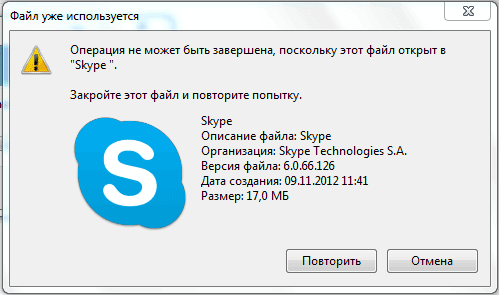
Довольно часто бывает непонятно, что именно мешает выполнить нужное действие с файлом или папкой. Сообщения в диалоговых окнах операционной системы не всегда дают исчерпывающую информацию о причинах невозможности выполнения конкретного действия.
Если при попытке удалить файл, вы увидите в диалоговом окне, например, такое сообщение: «файл уже используется» другой программой или пользователем, то неопытному пользователю трудно будет определить, какая именно программа мешает совершить нужное действие с этим файлом.
Как завершить процесс в Диспетчере задач
Завершить процессы, которые мешают совершать необходимые действия при работе с файлами или папками, можно с помощью «Диспетчера задач».
В окне «Диспетчер задач», во вкладке «Приложения», после выбора файла или папки, нужно нажать на кнопку «Снять задачу». Папка или файл после этого действия закрываются.
Правда, такое действие не всегда приводит к положительному результату. Бывает, что папка или программа продолжают работать, часто никак не реагируя при этом на любые действия пользователя.
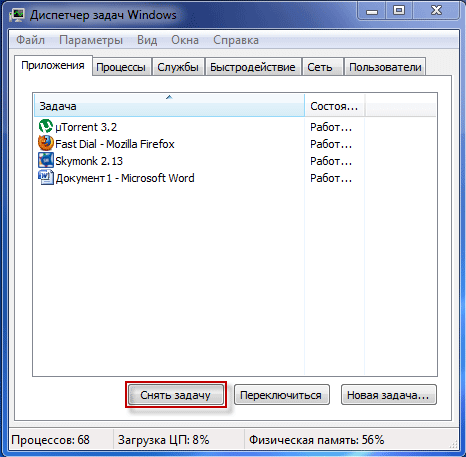
Если задача не была снята, а блокирующий процесс не был завершен, то тогда потребуется перейти во вкладку «Процессы», выбрать необходимый процесс, а затем нажать на кнопку «Завершить процесс».